
Wi-Fi搭載SDカードを買ったら色々捗りすぎてやばかった。
画像をもっと高画質でキレイに撮れたらいいのにと思い、デジカメを買ったはいいけどSNSにアップするから結局スマホで撮影しないといけない。
せっかくインスタにアップしようと写真を撮ったのに、パソコンに移動してしまったからスマホに戻せなくなってしまった。
そんな経験はないだろうか?
デジカメを持っているけどその場でSNSにアップするにはどうしてもスマホで撮影する必要がある。
最初から高画質なスマホやスマホと接続可能なデジカメを持っていれば苦労は無いが、必ずしもそうとは限らない。
またインスタなどはスマホなどから投稿は可能だが、PCから投稿できない仕様になっているので、もしスマホの画像をPCに移動してしまうとスマホに戻すのにとても苦労することになる。
もっと手軽にデータの移動ができないものか。
そんな時にWi-Fi搭載のSDカードが便利だ。
スポンサーリンク
手持ちのデジカメをWi-Fi機器にできる
手持ちのデジカメを簡単にWi-Fi搭載機器にすることが可能だ。
それが今回購入したTOSHIBA(東芝)から発売している無線LAN搭載SDHCカード FlashAir。

このSDカードのスゴイところは、対応したデジカメなどに今まで使っていたSDカードとこのSDカードを交換するだけでいい。
たったそれだけでWi-Fi搭載のデジカメにすることが可能。
動作確認情報はこちらを確認。
※対応表に乗っていなくても使える可能性あり(自己責任で)
もちろんお金持ってるから高画質の最新スマホを買うとか最初からWi-Fi搭載のデジカメを買うからいい、という人はどうぞどんどんお金を消費して経済を回していってほしい。
だが、世の中そんな人ばかりではない。
できれば今あるものを工夫して使いたいと思うのが普通だ。
これまでどうせ飲食店に行くのにデジカメ持ち歩いても、SNSにアップするのにスマホで撮らないといけないから面倒だしスマホでいいか。という考えだった。
撮り方次第でスマホでもキレイに撮ることは可能だし、なによりコンパクトでいい。
でも、実際のところはデジカメで撮影した画像の方が圧倒的にキレイなのは間違いない。
どうしようかな、iPhoneX買っちゃおうかな、それともWi-Fi搭載のデジカメ買っちゃおうかな、一眼レフもあるのにもったいないなと思っていた時。
そんな悩みをWi-Fi搭載SDカードが解消してくれた。
Wi-Fi搭載にするとできること
デジカメをWi-Fi搭載機器にするとできることは何か?
・デジカメで撮影した写真をその場でスマホにコピー
・デジカメ画像を使用するので高画質画像をSNSにアップできる
・デジカメ画像をその場でシェアできる
・PCからスマホに画像をコピーしたいときに、SDカードにコピーすればスマホにコピー可能
もう無敵。
使い方
使い方はとても簡単。
まずはデジカメにSDカードそを挿入し、画像確認モードなどで電源を入れた状態にする。

これでデジカメから電力が供給されWi-Fi機能が使用可能になる。
ただ、デジカメから給電されるためバッテリーの持ちが若干悪くなる。
その場合は手動でWi-Fi機能のオンオフが可能。
あらかじめカード内に内蔵された画像データ(/DCIM/100__TSB/FA000001.JPG)のプロテクトをオンにすると機能停止、オフにすると機能使用が可能になる。
画像プロテクトの解除方法などは利用しているデジカメを確認してほしい。
Wi-Fi機能が使用可能になったら、アクセスしたいスマホでWi-Fiに接続(設定したパスワード必須)、ブラウザを起動すると自動的に「http://flashair/」にジャンプする。
これでSDカードにアクセスが可能になる。
数人でシェアしたい場合にはとても便利。
専用アプリが便利
FlashAirの専用アプリをスマホにインストールすると各種設定や画像のコピーなどがとても簡単ににできる。
※ここからiPhone版の解説
まずは専用のアプリをスマホにインストールする。
デジカメを起動したらスマホのWi-Fi接続からFlashAir_XXXXXXXXXXXX(12桁の数字)に接続し、パスワード「12345678」で接続する。
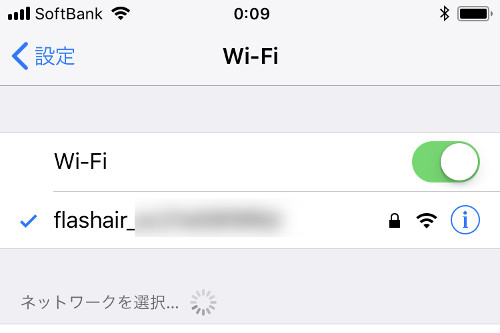
続いてアプリを起動。
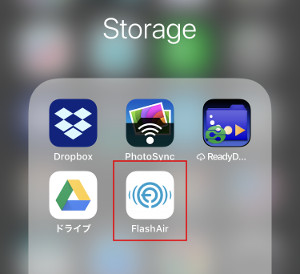
起動したらまずは設定をする。
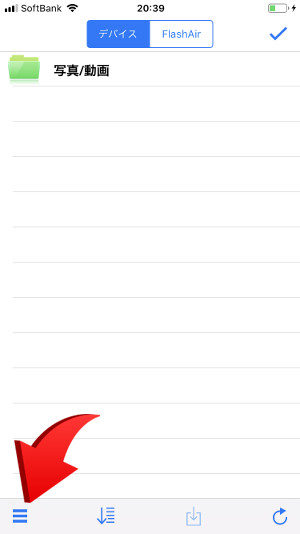
設定はこんな感じ。
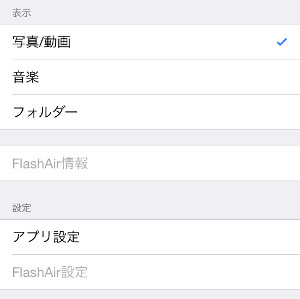
・写真/動画
指定した形式のデータがアクセス対象になる
・音楽
音楽ファイルがアクセス対象になる
・フォルダ
コピーに使用する対象フォルダを指定できる
・アプリ設定
アプリの各種設定ができる
・FlashAir設定
FlashAirの各種設定ができる
FlashAirの設定
まずはパスワードなどの設定を変更し不正アクセスを防止する。
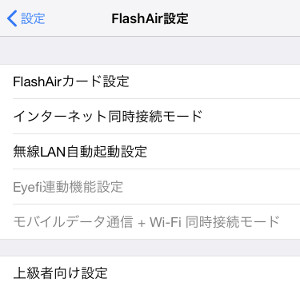
・FlashAirカード設定
SSIDの変更やパスワードの変更をして不正アクセスを防止できる。
・インターネット同時接続モード
FlashAir経由で通常のWi-Fiに接続することで、FlashAirとインターネット接続を同時に使用できる
・無線LAN自動起動設定
ここで自動起動を設定することで、デジカメにSDカードを挿入し起動するとWi-Fi機能が自動で機動、オフにするる起動しないように設定できる。
またタイムアウト時間を設定することで一定時間のみWi-Fi機能を使用することができる。
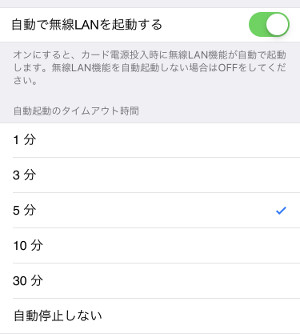
これを設定しておくことで、デジカメのバッテリー消費を抑えることができる。
アプリ設定
各種設定をカスタマイズ可能。
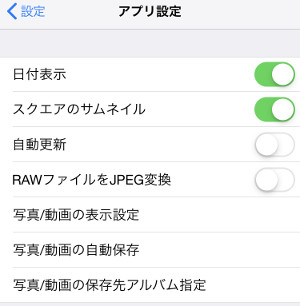
・日付表示
日付を表示する
・スクエアのサムネイル
データをサムネイル表示する
・自動更新
SDカードとWi-Fi接続時に指定したデータを自動でスマホに保存できる
・RAWファイルをJPEG変換
スマホで見られる形式に自動で変換してくる
・写真/動画の表示設定
接続時にリストに表示する形式のファイル、表示しない形式のファイルを設定できる
・写真/動画の自動保存
自動更新設定時にどのデータを自動保存するか設定できる
・写真/動画の保存先アルバム指定
保存データをどこに保存するかの設定ができる
データのコピー方法
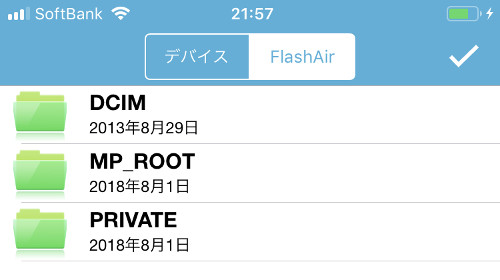
上にあるデバイスをタップすればスマホ内のデータ表示、FlashAirをタップすればSDカード内のデータを確認できる。
あとはコピーしたいデータをタップして選択。
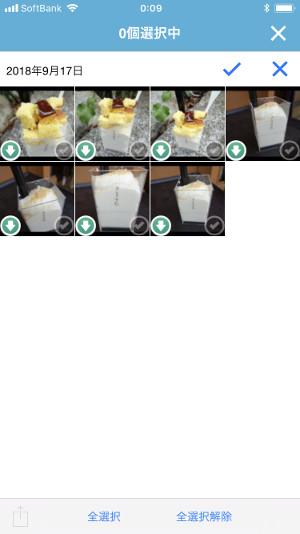
ダウンロードボタンをタップすればスマホへのダウンロードが開始される。
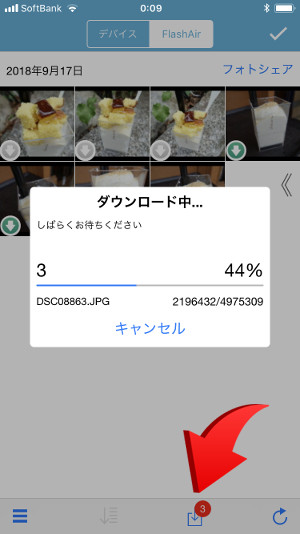
あとはダウンロードした高画質画像をインスタにアップするなり自由自在だ。
最後に
とても簡単で手軽にデジカメで撮影した高画質な画像やPCからコピーしたデータをスマホに移動することができるようになった。
もちろんこんな手間をかけなくても、最初からこういった機能があるものを使用すれば苦労はない。
今ある機材を有効活用したいという人は試してみる価値はあると思う。
容量も8GB、16GB、362GB、64GBとバリエーションもあるので対応しているものを購入するといいだろう。
これでデジカメと一眼レフをWi-Fi化することができたので、高画質なデータをバンバン撮影しまくりたい。
Wi-Fi搭載SDカード超おすすめ。









